
Risolvi il problema Invia ovunque non funziona: risoluzione dei problemi e alternative

Send Anywhere è una popolare app per il trasferimento file che consente agli utenti di inviare rapidamente file di grandi dimensioni tra dispositivi. Tuttavia, come qualsiasi app, non è sempre perfetta e a volte Send Anywhere non funziona come previsto. Che si tratti di problemi di connessione, trasferimenti lenti o arresti anomali dell'app, questi problemi possono essere frustranti.
In questa guida, ti aiuteremo a risolvere i problemi più comuni per cui Send Anywhere non funziona e ti forniremo soluzioni dettagliate per risolvere il problema. Inoltre, se l'app continua a non funzionare, esploreremo anche alcune ottime alternative per garantire trasferimenti di file fluidi e senza intoppi.
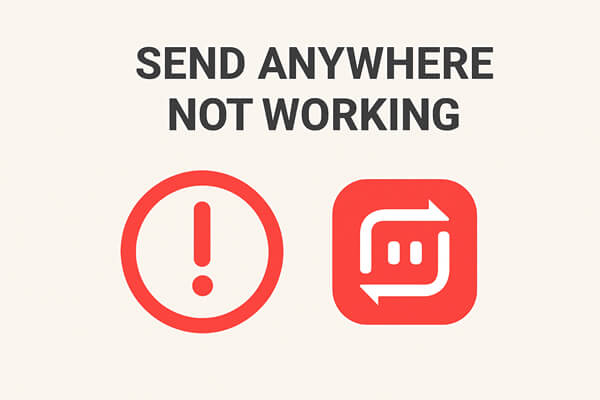
Esistono diversi motivi per cui Send Anywhere potrebbe non funzionare correttamente. Di seguito sono riportati alcuni dei problemi più comuni:
1. Problemi di connessione
Se l'app non riesce a trovare o a connettersi al dispositivo di destinazione, spesso il problema è dovuto a problemi di rete.
2. Velocità di trasferimento lenta
A volte, anche se si dispone di una connessione di rete, il trasferimento dei file potrebbe richiedere troppo tempo.
3. Blocco o arresto anomalo dell'app
Send Anywhere può bloccarsi o bloccarsi inaspettatamente a causa di bug del software o limitazioni del dispositivo.
4. Problemi di autorizzazioni
L'app potrebbe non disporre delle autorizzazioni necessarie per accedere ai tuoi file o al tuo spazio di archiviazione.
5. App obsoleta
Una versione obsoleta di Send Anywhere può causare problemi di compatibilità o bug.
Comprendere questi problemi comuni è il primo passo per risolvere il problema.
Dopo aver chiarito le possibili cause, iniziamo con i metodi più semplici ed efficaci per risolvere il problema passo dopo passo. Consigliamo di seguire l'ordine seguente per la risoluzione dei problemi: la maggior parte dei problemi può essere risolta senza operazioni complesse.
Una connessione internet stabile è fondamentale per il corretto funzionamento di Send Anywhere. Ecco come risolvere i problemi di rete più comuni:
Se utilizzi il Wi-Fi, prova ad avvicinarti al router per rafforzare il segnale.
Se la connessione è ancora instabile, riavviare il router può aiutare a ripristinare la rete e migliorare la connessione.
Se ti trovi in un ambiente con restrizioni di rete (ad esempio, un'azienda o un campus), prova a utilizzare il telefono come hotspot mobile.
Apri la funzione hotspot 5G/4G del tuo telefono e collega il computer. Questo può spesso aggirare i problemi di rete e migliorare la connessione per il trasferimento dei file.
Per problemi di risoluzione DNS, prova a configurare manualmente un DNS pubblico:
Su Windows :
Sui dispositivi mobili:

Gli errori temporanei di processo sono piuttosto comuni e spesso possono essere risolti riavviando l'app. Segui questi passaggi per chiudere completamente e riavviare Send Anywhere:
Su Windows :
Su iOS :

Su Android :
Se il riavvio dell'app non funziona, riavviare il dispositivo può risolvere altri problemi. Il riavvio può cancellare la memoria temporanea del dispositivo, terminare i processi in background in conflitto e ripristinare servizi di sistema anomali.

Dopo il riavvio del dispositivo, avvia Send Anywhere e riprova.
Send Anywhere offre diversi metodi di trasferimento e spesso passare a un altro può risolvere i problemi. Ecco cosa puoi provare:
Passa dalla chiave a 6 cifre al codice QR
Se il trasferimento della chiave a 6 cifre non riesce, prova a generare un codice QR per la scansione. Assicurati che la fotocamera del telefono sia libera e che non ci siano ostacoli, poiché ciò potrebbe compromettere la scansione.
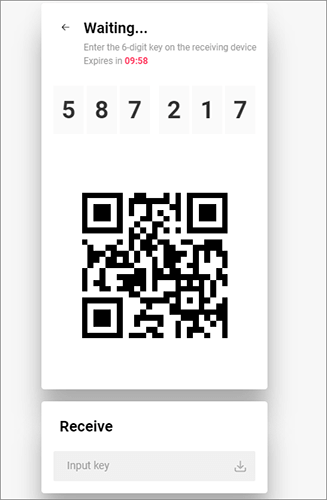
Utilizzare la condivisione dei link
Nota: la chiave a 6 cifre è valida per 10 minuti, quindi assicurati che il destinatario la inserisca entro questo intervallo di tempo. Il link è valido per 48 ore, quindi assicurati che il destinatario vi acceda prima della scadenza.
Uno spazio di archiviazione insufficiente sul dispositivo di invio o di ricezione causerà errori di trasferimento. Sul lato di invio, lo spazio insufficiente potrebbe impedire all'app di leggere normalmente il file; sul lato di ricezione, non c'è spazio per salvare il file trasferito. Controlla lo spazio di archiviazione:

Se lo spazio rimanente è inferiore alla dimensione del file trasferito, elimina i file inutili (come vecchie foto, app inutilizzate o video memorizzati nella cache) per liberare spazio .
Una versione obsoleta di Send Anywhere potrebbe contenere bug che sono già stati risolti nelle versioni più recenti. Ecco come aggiornare l'app:
Su Windows o macOS:
Su iOS :
Su Android :
Dopo l'aggiornamento, riavvia l'app e prova a trasferire nuovamente il file per verificare se il problema è stato risolto.
Se l'aggiornamento dell'app non risolve il problema, reinstallarla può aiutare a riparare eventuali file core danneggiati. Ecco come:
Su Windows :
Su macOS:
Su iOS :
Su Android :

Dopo la reinstallazione, apri l'app e concedi tutte le autorizzazioni necessarie (archiviazione, fotocamera, rete, ecc.), quindi prova nuovamente il trasferimento.
I file di cache danneggiati possono causare malfunzionamenti dell'app. Svuotare la cache può aiutare a risolvere problemi minori:
Su Windows :
Su macOS:
Su iOS :
Non esiste un'opzione diretta per cancellare la cache. La soluzione migliore è disinstallare e reinstallare l'app, svuotando così la cache.
Su Android :
Se hai provato tutte le soluzioni sopra elencate ma Send Anywhere continua a non funzionare, o hai bisogno di uno strumento più stabile per un utilizzo a lungo termine, vale la pena provare le due alternative seguenti. Sono eccellenti in diversi scenari di trasferimento e possono soddisfare esigenze diverse.
Se passi spesso da un telefono all'altro o hai bisogno di trasferire rapidamente file di grandi dimensioni, Coolmuster Mobile Transfer è più efficiente di Send Anywhere, offrendo una soluzione più affidabile per il trasferimento diretto di dati da telefono a telefono.
Caratteristiche principali del trasferimento mobile:
Come utilizzare il trasferimento mobile:
01 Scarica e installa Mobile Transfer sul tuo computer.
02 Collega entrambi i telefoni (sorgente e destinazione) al computer tramite cavi USB. Segui le istruzioni sullo schermo per stabilire la connessione e il programma rileverà automaticamente entrambi i dispositivi.

03 Seleziona i tipi di dati che desideri trasferire (ad esempio, contatti, foto, messaggi). Quindi, fai clic su "Avvia copia" per iniziare a trasferire i file selezionati da un telefono all'altro.

Guida video:
Se il tuo obiettivo è trasferire e gestire file tra dispositivi Android e computer, Coolmuster Android Assistant è un'alternativa potente e affidabile a Send Anywhere. Questo strumento offre due metodi di connessione: USB e Wi-Fi, semplificando il trasferimento di file tra il tuo telefono/tablet Android e il computer. Non è solo uno strumento di trasferimento file; funge anche da soluzione completa per la gestione Android .
Caratteristiche principali di Android Assistant:
Come utilizzare Android Assistant:
01 Scarica, installa ed esegui Android Assistant sul tuo computer.
02 Collega il tuo dispositivo Android al computer tramite cavo USB o Wi-Fi. Se necessario, assicurati che il debug USB sia abilitato sul tuo dispositivo.

03 Una volta stabilita la connessione, il programma visualizzerà tutti i dati presenti sul tuo dispositivo Android .

04 Dopo aver scelto il tipo di dati che desideri trasferire (ad esempio foto, video, contatti), premi il pulsante "Esporta" per trasferire i file selezionati sul tuo computer oppure usa "Importa" per aggiungere file dal tuo computer al tuo dispositivo Android .

Guida video:
Se sei un utente iOS , puoi utilizzare Coolmuster iOS Assistant per trasferire facilmente dati tra il tuo iPhone e il computer . Simile alla versione Android , ti consente di gestire contatti, foto, messaggi e altri file importanti, garantendo un'esperienza di trasferimento fluida.
"Send Anywhere non funziona" è un problema comune, ma solitamente risolvibile. La maggior parte dei problemi può essere risolta controllando la connessione di rete, riavviando l'app o il dispositivo, aggiornando il software o reinstallando l'app. Se stai cercando una soluzione più mirata per i trasferimenti da telefono a telefono o da Android a computer, Coolmuster Mobile Transfer e Coolmuster Android Assistant sono alternative affidabili.
Se riscontri altri problemi con Send Anywhere, non esitare a condividerli nei commenti e troveremo insieme la soluzione.
Articoli correlati:
Alternativa a Send Anywhere: 8 strumenti principali per il trasferimento rapido dei file
Recensione di Send Anywhere: un'analisi completa dell'app per il trasferimento file
Da iOS ad Android : la migliore app per il trasferimento da iPhone ad Android [Top 9]
Come sincronizzare Android con il PC in modo semplice? [I 7 metodi migliori per te!]

 Trasferimento da telefono a telefono
Trasferimento da telefono a telefono
 Risolvi il problema Invia ovunque non funziona: risoluzione dei problemi e alternative
Risolvi il problema Invia ovunque non funziona: risoluzione dei problemi e alternative





